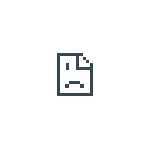
err_connection_reset səhv və necə mümkündür ki Chrome və digər xrom brauzerlərdə bu səhv düzeltmek üçün səbəbləri haqqında bu təlimat ətraflı.
- Səhv səbəbləri
- Err_Connection_reset səhv düzeltmek üçün necə
- düzgün səhvlər Video "Compound Reset"
- əlavə yolları
səhv "Compound Reset" səbəbləri
İnternet hər hansı bir site üçün müraciət varsa, browser bu site server keçid yaradır. Hər şey rəvan gedir varsa - siz saytın məzmunu görmək.
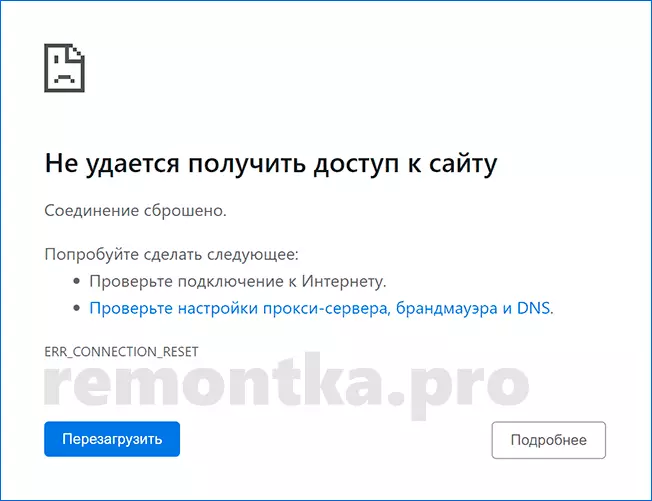
Lakin, bəzi hallarda, bu reset bu halda, keçid yaratmaq üçün keçid yaratmaq mümkün deyil, və siz mesaj er_connection_reset oldu. səbəbi hissəsində və çevrilən server özü də ola bilər.
Err_Connection_reset səhv düzeltmek üçün necə
Davam etməzdən əvvəl, aşağıdakı sadə bal diqqət:- yalnız bəzi bir site hesabat "əlaqə yenidən" və qalan normal açılır varsa, bəlkə - bu site özü müvəqqəti problemlər və bu düzgün qazanır zaman yalnız gözləmək lazımdır. əlavə çek üçün, başqa bir brauzerinizin və ya digər cihaz eyni site getmək üçün cəhd edə bilərsiniz.
- çıxış onu söndürmək, bir neçə saniyə gözləyin, yenə yandırmaq Siz router ilə əlaqə zaman, siz onu yenidən başladın tövsiyə laqeyd deyil.
Bu iki maddələr vəziyyət gəlmədi, siz aşağıdakı ERR_CONNEXEN_RESET səhv düzəliş üsulları cəhd etməlidir.
proxy server aradan (və avtomatik bunun üçün parametrləri müəyyən)
sistem səviyyəsində proxy server keçid əvvəl, hesab: hər hansı bir VPN və ya brauzerinizin həyata vəkalətnamələrin sizin kompüter və ya brauzerinizin yüklü əgər, onlara aradan cəhd və səhv qeyd olub-olmadığını yoxlamaq. bu deyilsə, aşağıdakı adımları edin:
- nəzarət panel açın (Windows 10, siz görev çubuğunda axtarış istifadə edə bilərsiniz) və "Browser Properties" (və ya Şəbəkə və İnternet - browser xüsusiyyətləri) gedin.
- açılır pəncərə "Əlaqələri" sekmesini basın və "Setup Network" düyməsinə basın.

- Növbəti pəncərədə "parametrlərin avtomatik tərifi" daxil olmaqla bütün işarələri çıxarın və parametrləri tətbiq edin. Daha ətraflı: Windows 10, 8.1 və Windows 7-də proxy serverini necə bağlamaq olar.

Bundan sonra problemin həll olunub olmadığını yoxlayın.
WINSOCK yenidən qurun.
Nəticənin əvvəlki addımdan olmadıqda, aşağıdakıları sınayın:- Administrator adından əmr satırını işə salın (bunu necə etmək olar)
- RETSH WINSOCK RESETU əmrini daxil edin Enter düyməsini basın.
- Komandanın uğurlu icrası barədə mesajdan sonra kompüteri yenidən başladın.
Cache brauzerini təmizləmək
Bəzən səhv səhvi_connection_reset, bu sayt üçün qeyd edilmiş önbelleğe məlumatlarının və saytın cari versiyasının uyğunsuzluğu səbəb olur. Bu vəziyyətdə, cache təmizlənməsi brauzerdə işləyə bilər. Google Chrome-də bu belə aparılır ( DİQQƏT: Keşi təmizlədikdən sonra, səlahiyyətiniz olduğu saytları yenidən daxil etmək lazım ola bilər):
- Parametrlər menyusuna və "Məxfilik və Təhlükəsizlik" bölməsində gedin, "Sil Hekayələri" vurun. Və ya sadəcə Chrome daxil edin: // Ünvan çubuğundakı Parametrlər / Clearbrowserdata

- "Zaman aralığı" sahəsində, "hər zaman" göstərin və "məlumatları silmək" düyməsini basın.
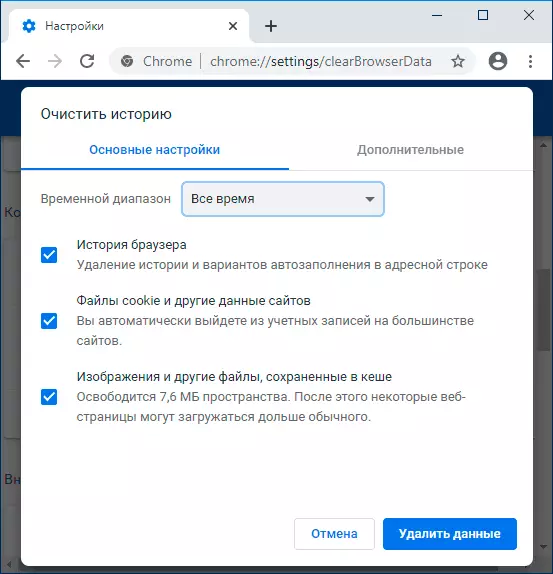
Keşi çıxarıldıqdan sonra brauzerinizi yenidən başladın və saytın indi açıldığını yoxlayın.
"Kompleks sıfırlama" səhvini düzəltmək üçün video təlimatlar
Əlavə həll üsulları
Təklif olunan seçimlərdən heç nə işləmirsə - onda brauzerdə səhv_conneection_resetin səhvinə təsir edə biləcək əlavə nüansların siyahısı:
- Üçüncü tərəf (brauzerinizin onların genişləndirilməsi daxil olmaqla) antiviruses və firewall - onları aradan çalışırıq.
- Laptopdan (mobil isti nöqtədən) "Wi-Fi paylanması" daxildir. İstifadə olunarsa onu söndürməyə çalışın.
- Şəbəkə kartı sürücüləri və ya Wi-Fi Adapter ilə problemlər - onları yeniləməyə çalışın. DİQQƏT: Yeniləmə - cihaz menecerində belə bir düyməni tıklamaq demək deyil, rəsmi sürücünü anakartın və ya noutbukun istehsalçının veb saytından əl ilə yükləyin və quraşdırın.
- Daha böyük bir MTU ölçüsünü təyin etməyə çalışın - Windows 10-da standart ölçü standartdır, bunun üçün Win + R düyməsini basın, NCPA.cpl-i daxil edin və İnternet bağlantınızın dəqiq adını görün. Sonra, administrator adından əmr satırı, şəbəkə adını özünüzə dəyişdirərək əmr edin
- DNS önbelleğini təmizləməyə çalışın.
- Windows 10 varsa, şəbəkə parametrlərini avtomatik olaraq yenidən qurmağa çalışın.
- Teorik olaraq, provayderdən problemin olması mümkündür. Bu vəziyyətdə, eyni şəbəkədəki bütün cihazlar, saytlara qoşulduqda əlaqə yenidən qurulduğunu bildirəcəkdir.
Ümid edirəm ki, üsullardan biri də işinizdə işləyəcək və əgər varsa, şərhlərdə bölüşürsünüz, problemin tam idi.
